Первые 6 вещей, которые необходимо сделать сразу же после покупки нового ПК
 Что нужно настроить после покупки нового компьютера (фото: Getty Images)
Что нужно настроить после покупки нового компьютера (фото: Getty Images)
Прежде чем окунуться в работу нового ПК, важно подготовить устройство к безопасной и стабильной эксплуатации. Новые ПК часто требуют дополнительной настройки и удаления ненужного ПО, чтобы обеспечить максимальную производительность и защиту данных.
О 6 простых шагах, которые помогут максимально эффективно настроить ваш ПК для работы, рассказывает РБК-Украина (проект Styler) со ссылкой на популярное издание PCWorld, специализирующееся на новостях, обзорах и руководствах по компьютерам и технологиям.
Запустите обновление Windows на новом компьютере
Первый шаг может показаться самым утомительным. Не стоит выходить в интернет, если ваша версия Windows не полностью обновлена и не защищена актуальными патчами - это важное правило.
В зависимости от того, сколько времени ваш компьютер провел на полке магазина, обновление может занять несколько минут или несколько часов. Но этот процесс необходимо завершить.
Microsoft выпускает обновления для Windows минимум раз в месяц. Ранее крупные обновления для Windows 10 и 11 выходили дважды в год, а теперь выпускается раз в год, а в течение года добавляются отдельные новые функции. Если ваш компьютер не обновлен, вы можете упустить важные исправления безопасности и полезные функции.
Сначала убедитесь, что ваш компьютер подключен к интернету. В Windows 10 откройте меню "Пуск" и перейдите в “Настройки", “Обновление и безопасность”, “Проверить наличие обновлений”. Система начнет поиск доступных обновлений. Загрузите и установите их, затем перезагрузите компьютер и повторите процесс несколько раз, пока система не перестанет находить новые обновления.
В идеале этот процесс займет немного времени, но в худшем случае обновление нового компьютера может занять час или больше.
Хорошая новость в том, что в будущем Windows будет автоматически загружать и устанавливать обновления по мере их выпуска. Вам нужно просто пережить этот первый этап.
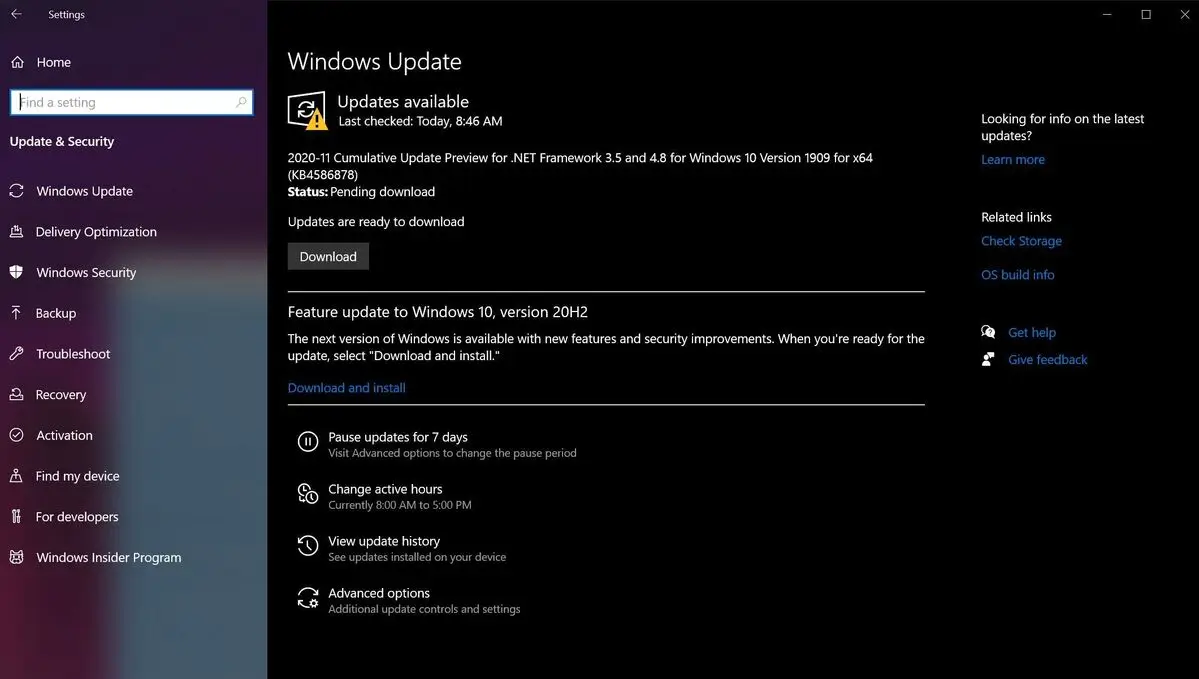
Продолжайте обновлять Windows, пока не появится сообщение о том, что все обновлено (фото: PCWorld)
Установите ваш любимый браузер
Пользователи, которым не подходит Microsoft Edge, могут воспользоваться Chrome, Firefox или Opera.
На протяжении долгого времени Chrome оставался главным рекомендованным браузером, однако сегодня Edge считается одним из лучших вариантов для работы в интернете, особенно для тех, кто открыт к новым решениям.
К тому же Edge установлен по умолчанию в операционной системе Windows.
Тем, кто хочет изучить другие возможности, стоит обратить внимание на материалы, посвященные преимуществам Firefox, Vivaldi, Edge и Opera, чтобы выбрать наиболее подходящий браузер.
Настройте безопасность вашего нового ПК
Теперь, когда вы сделали первые настройки, пришло время позаботиться о безопасности.
В большинстве случаев Windows поставляется с включенной Windows Security, если только ваш ноутбук или настольный ПК не содержит предустановленной пробной версии стороннего антивируса.
Windows Security - это простое и надежное решение для защиты от вредоносных программ, которое подойдет большинству пользователей. Оно отлично выявляет угрозы, но не предлагает много дополнительных функций.
Однако эта система безопасности не самая функциональная. Например, вы не сможете настроить расписание проверок, а также Windows Security не защищает от онлайн-угроз, таких как фишинг.
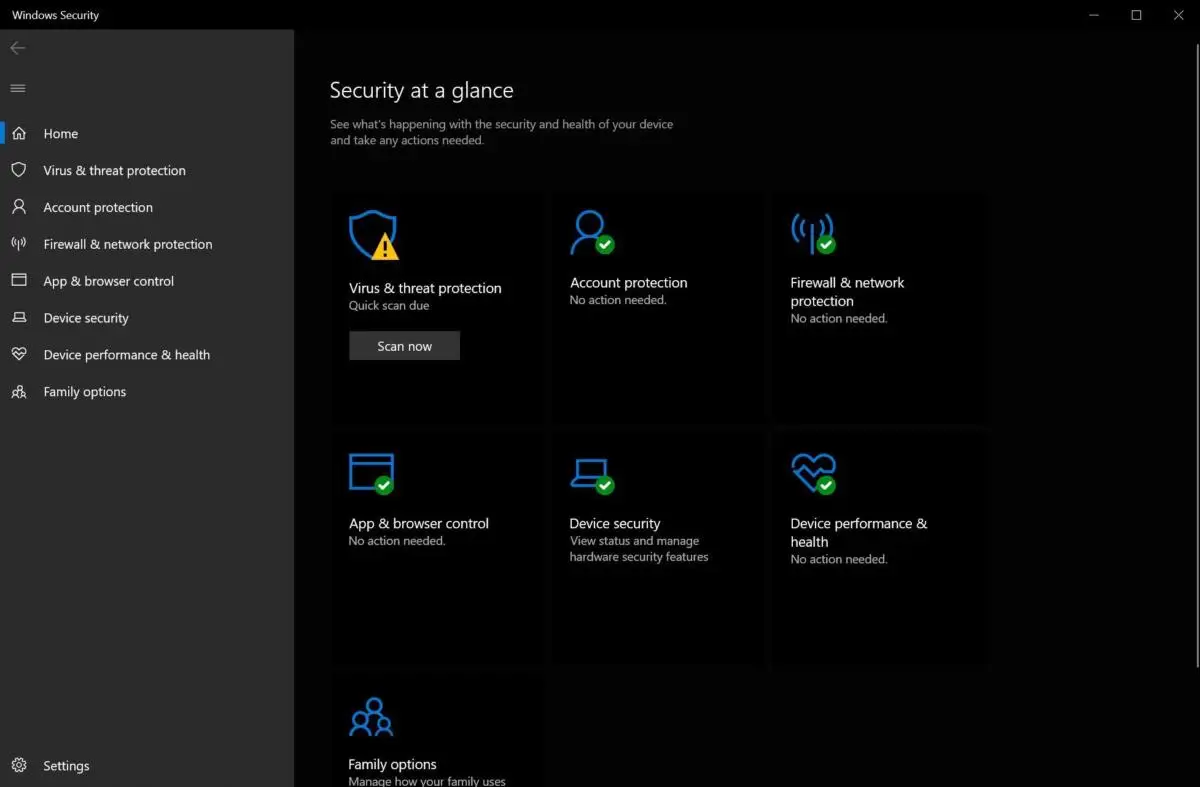
Настройте безопасность вашего нового ПК (фото: PCWorld)
Очистите компьютер от ненужного ПО
Теперь, когда защита настроена, пора избавить ваш ПК от лишнего "мусора".
Этот шаг можно пропустить, если вы сами собрали компьютер с чистой установкой Windows. Обычные версии Windows не содержат избыточного софта, так же, как и кастомные сборки от производителей вроде Falcon Northwest Fragbox. Однако готовые устройства от известных брендов почти всегда перегружены ненужными программами.
Самый простой способ избавиться от лишнего - введите в поисковую строку Windows "Добавление или удаление программ", а затем выберите соответствующий пункт в результатах поиска. Просмотрите список установленных приложений и удалите все ненужные программы.
Не удаляйте приложения от производителей вашего оборудования. Например, софт от Intel, AMD, Nvidia, Microsoft, HP или Lenovo стоит оставить. Но все, что относится к предустановленному софту вроде пробных версий антивирусов, Dropbox, Candy Crush, Netflix, Spotify или App Collections, можно смело удалять.
Если вы решили сделать чистую установку Windows и хотите сохранить некоторые программы (например, Office), не забудьте заранее записать серийные номера. Для этого можно использовать программы вроде Belarc Advisor, чтобы получить ключ продукта.
Однако для большинства пользователей достаточно просто пройтись по списку установленных приложений и удалить основные ненужные программы.
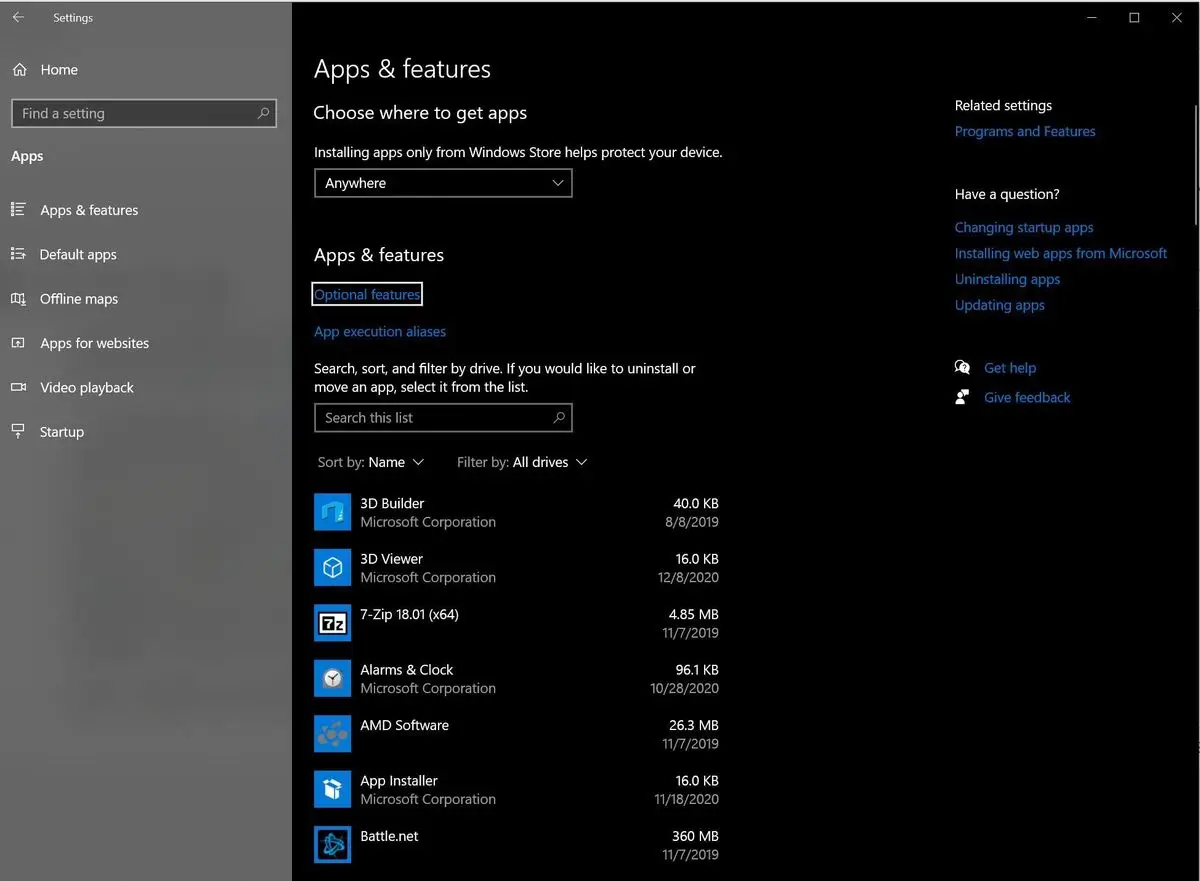
Очистите компьютер от ненужных программ (фото: PCWorld)
Создайте резервную копию нового компьютера
Теперь ваш ПК наконец готов к работе: он защищен, обновлен, очищен от ненужного софта и настроен для ваших нужд. Но перед этим остается еще один важный шаг.
Сейчас, когда ваш компьютер в идеальной форме, самое время создать клонированную копию или образ жесткого диска, с которого загружается Windows, и сохранить ее на другом накопителе.
Это создаст "снимок" вашего диска, который можно использовать для загрузки Windows, если основной диск выйдет из строя. Наличие такой копии в актуальном, обновленном состоянии без лишнего софта избавит вас от необходимости снова выполнять всю эту настройку при переустановке Windows.
В чем разница между клоном и образом?
Клон - это точная копия вашего жесткого диска на другом накопителе, включая файлы и загрузочную запись. Он полностью занимает второй диск, но его можно сразу использовать, просто подключив к компьютеру.
Образ - это огромный файл, содержащий все данные с вашего ПК. После сбоя система на основе образа восстанавливается сложнее, чем с клона, но образ более гибок в хранении, так как это просто большой файл, который можно разместить где угодно.
Обновите драйвера на новом компьютере
Этот шаг необязателен и подходит не всем. Некорректные драйверы могут вызывать проблемы, поэтому, если ваш компьютер из коробки работает нормально, а вы используете его для базовых задач - поиска в интернете или работы в Office - смело пропустите этот шаг. Windows Update уже установил необходимые драйверы для вашего оборудования.
Однако, если вы сами собирали ПК или используете игровой компьютер, лучше проверить, есть ли более новые версии драйверов. Windows Update может не всегда устанавливать самые свежие драйверы. Новые версии драйверов для материнской платы или Wi-Fi-модули могут повысить производительность и добавить полезные функции.
Геймерам особенно важно регулярно обновлять драйверы видеокарты для оптимальной работы новых игр. К счастью, это легко сделать с помощью официальных приложений Nvidia или AMD, которые уведомляют о выходе новых версий.
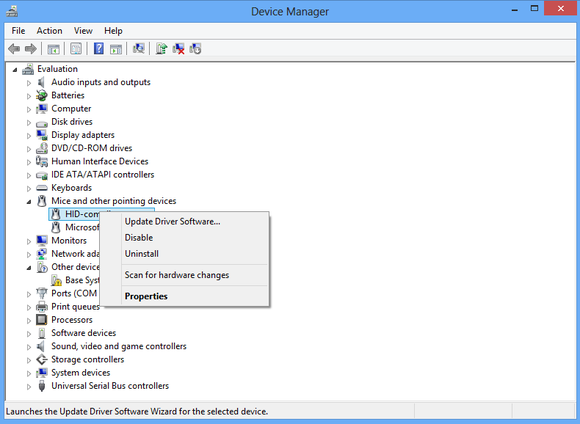
Драйвера (фото: PCWorld)
Читайте также про 7 надежных методов, которые помогут отключить автоматическую перезагрузку Windows после обновлений.
А еще у нас есть материал о том, как снизить нагрузку на глаза при работе с Windows с помощью эффективной настройки.

